PSD圖片匯出功能的使用方法
●渲染與其準備
在執行以PSD 格式儲存前,必須確認渲染設定中的設定。
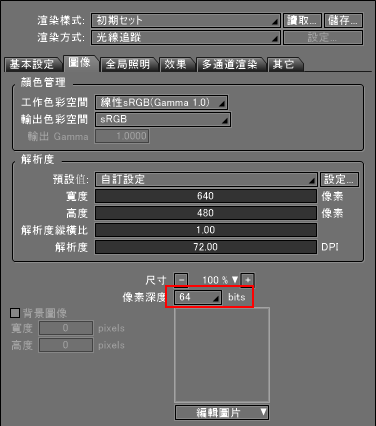

當將RGB檔案以16bit/ch的PSD格式儲存時,從「圖片」標籤中將像素深度設定在「64bit」以上並進行渲染。
在儲存Z值時,勾選「多通道」標籤的「Z值」複選框並進行渲染。
依據Z值資訊的有無和像素深度,以PSD格式儲存選項視窗的設定項目將有所不同。
參考 當沒有Z值資訊的畫像時,無法將已灰階影像化的Z值以PSD格式儲存。當沒有64bit以上資訊的畫像時,雖然可將顏色檔案以PSD格式儲存,不過無法利用16bit/ch檔案優勢來進行儲存。
注意 勾選「Z值」複選框,如將像素深度選擇為64bit以上的渲染時,將增加Shade3D的使用記憶體量。渲染複雜的物件檔案時及進行高解析度渲染時必須留意這點。
●以PSD格式儲存
將渲染圖片使用PSD圖片匯出功能儲存的方法如下所示。
- 按下圖片視窗的「儲存」按鈕,從彈出式選單中選擇「儲存」。
參考 從圖片視窗的捷徑功能表中選擇「儲存」也可以顯示檔案儲存視窗。
參考 即便從圖片視窗以外的視窗中也可透過相同的方法以PSD格式儲存圖片。 - 接著將顯示檔案儲存視窗,從「檔案的種類」彈出式選單中選擇「Photoshop (*psd) 」,按下「儲存」按鈕。
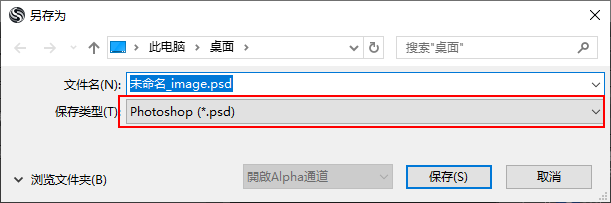
- 顯示「以PSD格式儲存」視窗。
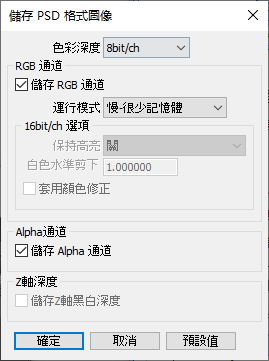
(在渲染時將像素深度設為64bit、儲存Z值設定時的視窗)
關於在此設定的詳細內容,請參考參考資料。 - 執行設定並按下「OK」按鈕後,依據設定畫像將以PSD格式儲存。
●開啟以PSD圖片匯出儲存的檔案
將以16bit/ch儲存的檔案透過Adobe Photoshop開啟時,首先在Adobe Photoshop上,開啟「圖片」選單的模式副選單,請確認在「16 bit/channel」中是否有打勾。
注意 透過PSD圖片匯出功能儲存的16bit Adobe Photoshop格式檔案能以版本3.0以上的Adobe Photoshop開啟。